iOS 12/11アップデート後に同期されないiBooks PDFを修正する方法
iBooksは、ユーザーが読むことができるプラットフォームを提供します可能な場合はいつでも本。ただし、ユーザーがiOS 11または最新のiOS 12にアップグレードすると、フラストレーションが入り込みました。PDFが同期されませんでした。この問題は、知る必要性を正当化するものです。 iPhoneで同期しないiBookを修正する方法。 この記事の目的は、問題を解決する実用的なソリューションの概要を説明することです。これにより、携帯機器の快適さからすぐに、知識を取り入れる新しい方法を楽しむことができます。
方法1:iCloudでiBookをオフにしてからオンにする
iBooksが非表示に設定されていないことを確認します。以下の手順に従ってください。
ステップ1:[設定]> [Apple IDアカウントプロファイル]> [iCloud]をタップします。 (注:正しいログイン資格情報を使用していることを確認してください。)
ステップ2:[ICLOUDを使用したAPPS]で[iBooks]を選択し、オフにします。
ステップ3:iPhoneを再起動し、[設定]> [アカウントプロファイル]> [iCloud]> [iBooks]をタップしてプロセスを繰り返し、再びオンにします。

これにより、iOS 12/11 iBooks PDFがデバイス間で同期されないことも解決されます。
方法2:プライバシーと位置情報サービスをリセットする
iPhone / iPadのiBooksでPDFが同期しない場合は、以下の手順に従ってください。
ステップ1:[設定]> [全般]> [リセット]に移動し、[場所とプライバシーをリセット]を選択します。
ステップ2:パスコードを入力します。これにより、各許可を付与するまで、すべてのアプリが現在地を使用して強制的に強制されます。
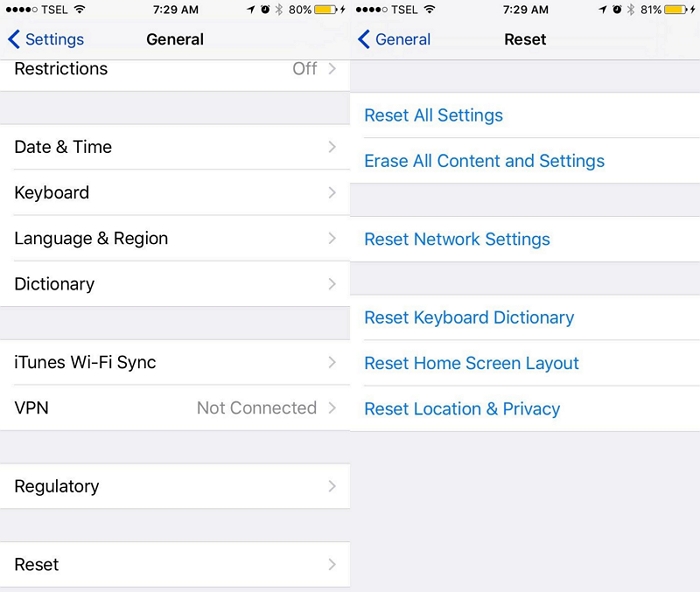
方法3:iBooksでApple IDをサインアウトしてからサインイン
iBooksはPDFをiPhoneに同期しませんか?iBooksでApple IDからサインアウトしてから再度サインインしてください。
[設定]> [iTunes&App Store]> [Apple ID]> [ログアウト]に移動してログアウトし、再度ログインします。
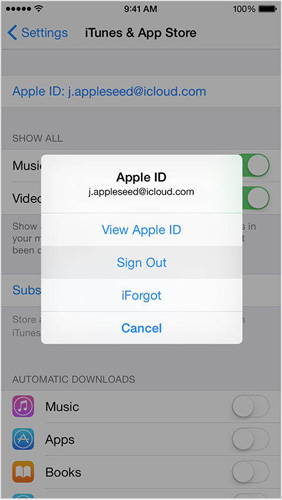
方法4:キャッシュをクリアしてiBooksコンテンツを更新する
iBooksキャッシュのクリアと更新は、iOS 11またはiOS 12のブックの同期の問題を修正する1つの方法です。
ステップ1:iBooksアプリを起動します。
ステップ2:下部のバーで、[マイブックス]を10回タップします。

iBooksライブラリが更新されているはずです。 iOS 11 iBooks PDFが同期されていることを確認します。
方法5:iBooksアプリを削除して再インストールする
問題は、バグのためにiBooksがPDFを同期していない可能性があります。以下の手順に従って、削除して再インストールすることで解決します。
手順1:iBooksアイコンが揺れるまでタップアンドホールドします。
ステップ2:アプリの左上隅にある「x」をタップして削除します。

ステップ3:App Storeを開き、検索、ダウンロード、インストールします。
方法6:iPhoneをハードリセットする
iPhone 8およびXの場合は、音量を上げるボタンを押して放し、音量を下げるボタンについても同じ操作を行い、電話機が再起動してAppleロゴが表示されるまでスリープ/スリープ解除ボタンを押し続けます。 iPhone 7の場合、電話が再起動してAppleロゴが表示されるまで、音量ダウンボタンとスリープ/スリープ解除ボタンを同時に押し続けます。しばらく待って、iBooksでPDFを同期できるかどうかを確認します。
方法7:iCareFoneを使用してiPhoneとコンピューター間でiBookを同期する
問題のiBooks PDFが同期されない場合iOS 11/12のアップグレード後もiPhoneが存在し、上記の解決策のいずれも役に立たないため、最終手段はhttps://www.tenorshare.com/products/icarefone.htmlという便利なファイル転送ツールを使用してPDFを追加することですiPhone。
ステップ1:コンピューターにTenorshare iCareFoneをダウンロード、インストール、起動します。
ステップ2:[ファイルマネージャー]タブを選択し、[iBooks]を選択します。

ステップ3:[インポート]をクリックして、ファイルの場所を選択してコンピューターにアップロードします。
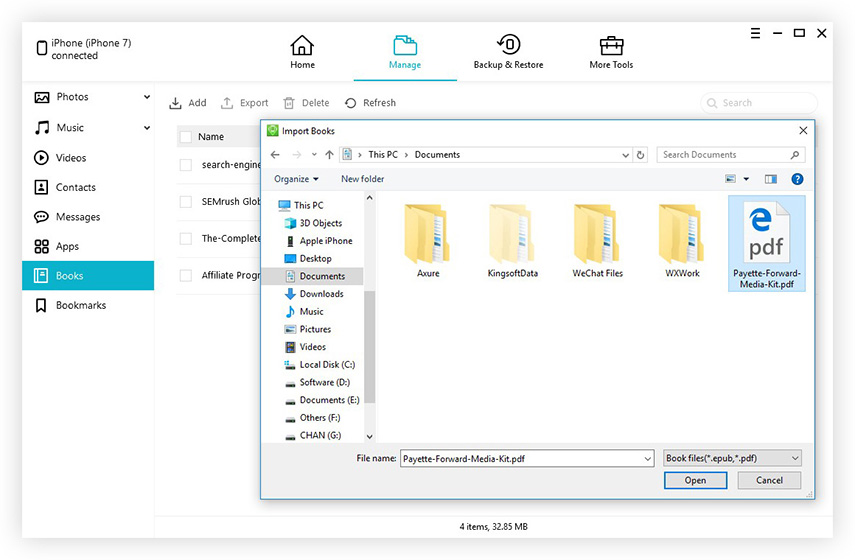
すべてのPDFがiPhoneに同期されます。
結論
iPhoneでiBooks PDFが同期されない問題を修正するiOS 11およびiOS 12のアップグレードは簡単で、上記の方法のいずれかを使用して解決できます。回避するためのより良いソリューションがある場合に備えて、より多くのユーザーを支援するために以下にコメントを残してください。









